Lär dig stegen för att hindra Malwarebytes från att inaktivera Windows Security (Windows Defender) så att du kan använda båda utan konflikter.
Malwarebytes är ett av de mest populära programvaran Anti-Malware-program, vilket är ganska effektivt för att skydda ditt system från skadlig malware, virus, adware och andra hot. De flesta Windows-användare använder vanligtvis Malwarebytes tillsammans med sin primära antivirusprogram, till exempel Windows Security (även känd som Windows Defender).
Medan Malwarebytes fungerar perfekt tillsammans med Windows Defender, kan det ibland registrera sig som den primära eller standard antivirus och inaktivera Windows Defender. Detta gäller särskilt om du har möjliggjort realtidsskydd i Malwarebytes.
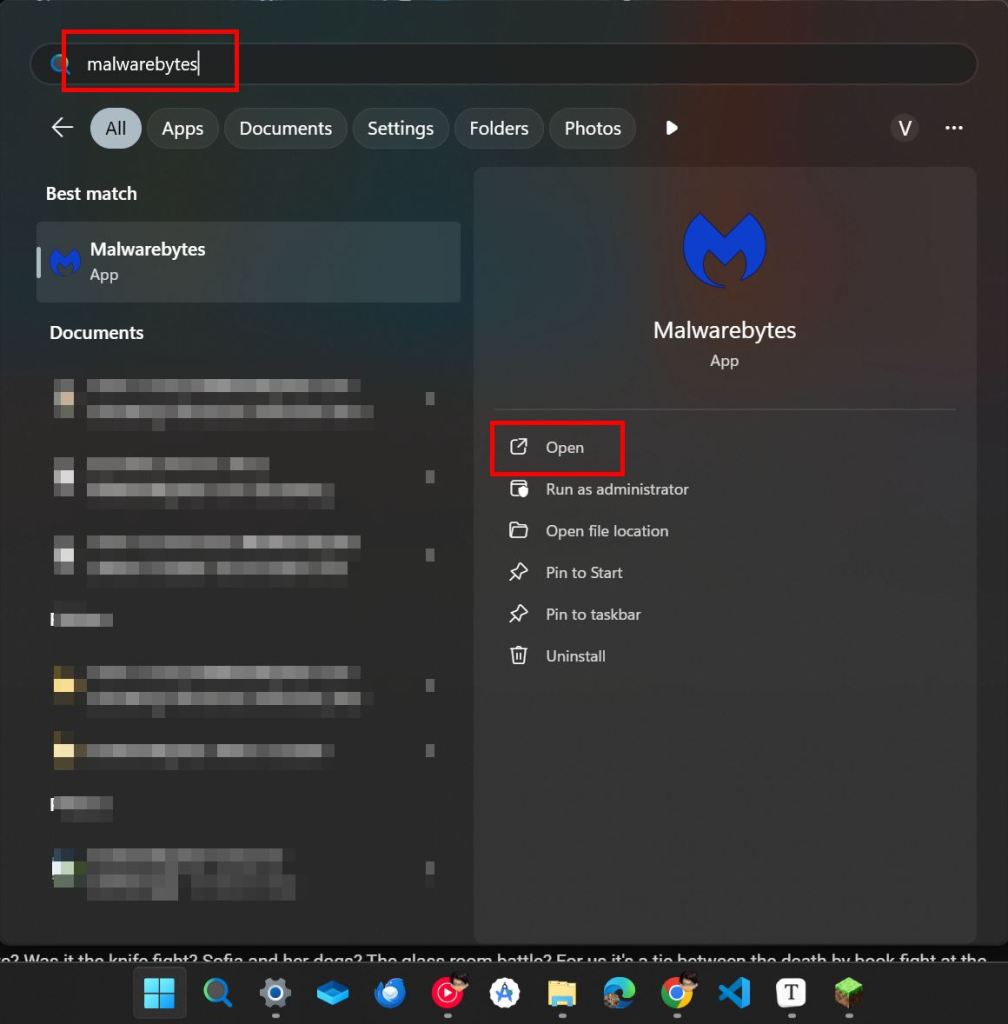
i allmänhet, tillåter säkerhetsprogramvara som malware för att hantera primär protektion. Men om du specifikt vill att Windows Defender ska vara ditt huvudsakliga antivirus, kan du justera Malwarebytes inställningar för att förhindra att det ersätter Windows Defender’s Real-Time Protection .
i denna snabba och okomplicerade guide, låt mig visa dig stegen till konfigurera MalwareByTes från Disaking Windows Defender (Windows 11 och Windows 10. För att veta : hur man laddar ner Malwarebytes offline installationsprogram
Stoppa Malwarebytes från att inaktivera Windows Defender
för att stoppa Malwarebytes från att inaktivera Windows Defender, måste du inaktivera”alltid registrera Malwarebytes i Windows Security Center”. Så här.
Öppna Start-menyn genom att trycka på”Windows Key”.Search och öppna” Malwarebytes “. Klicka på” inställningen”“på vänster sida med”““
detaljerade steg (med skärmdump)
Först, öppna MalwareBytes . För att göra det, öppna tryck på”Windows Key”för att öppna startmenyn, sök efter”Malwarebytes”och klicka på”Öppna”. Alternativt kan du också dubbelklicka på ikonen Malwarebytes i aktivitetsfältet.
När Malwarebytes har öppnats klickar på ikonen” “på sidofältet. Den här åtgärden öppnar sidan MalwareBytes-inställningar.
här, gå till “ allmänna “TABID.”Rulla sedan ner höger sida och stäng av” registrera alltid Malwarebytes i Windows Security Center “växling.
 och Starta om datorn . After restarting, Malwarebytes will not disable Windows Defender.
och Starta om datorn . After restarting, Malwarebytes will not disable Windows Defender.
To verify it, Open Windows Security by searching for it in the Start menu or by going to Settings > Privacy & Security > Open Windows Security, and you should see a Green checkmark in the Virus & Threat Protection section.
är alla. Det är så enkelt att hindra Malwarebytes från att inaktivera Windows Security (Windows Defender). Om du har några frågor eller behöver hjälp, kommentera nedan. Jag hjälper gärna till.
uppdatering : Handledning har uppdaterats för att återspegla ändringarna i Malwarebytes-användargränssnittet.
